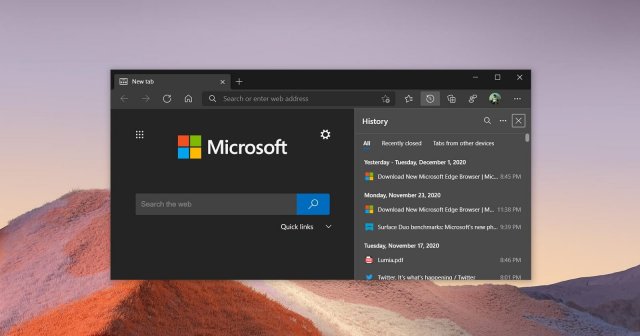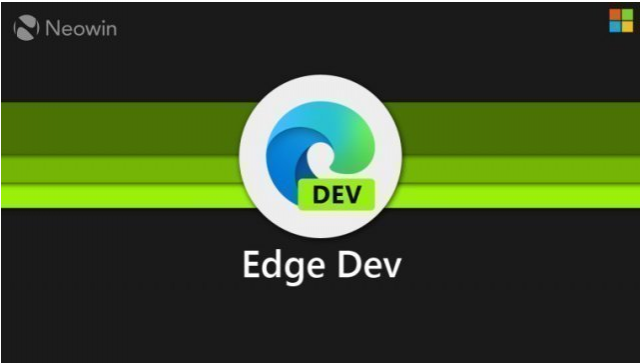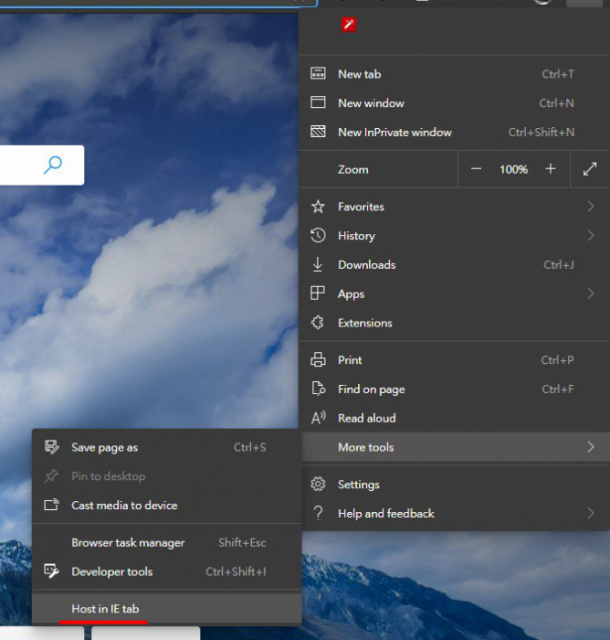Хватит спама! Microsoft Edge научился блокировать назойливые уведомления
- Категория: Edge
- Дата: 1 января 2021 г. в 00:00
- Просмотров: 3
Устали от постоянных всплывающих окон, предлагающих подписаться на рассылки, когда вы просто хотите спокойно почитать новости или посмотреть видео? Microsoft Edge становится на стражу вашего спокойствия! Новая функция браузера поможет вам избавиться от навязчивых уведомлений раз и навсегда. Рассказываем, как это работает и почему это важно.
Что происходит? Уведомления атакуют!
Согласитесь, как же раздражают сайты, которые сразу после открытия пытаются завалить вас уведомлениями. "Разрешить" или "Заблокировать" – этот выбор приходится делать чуть ли не на каждом втором сайте. И ладно, если бы это были действительно полезные оповещения. Но чаще всего это просто спам, отвлекающий от работы и портящий настроение.
Microsoft Edge выходит на тропу войны со спамом
К счастью, разработчики Microsoft Edge тоже заметили эту проблему и решили дать отпор назойливым уведомлениям. В последних версиях браузера появилась функция, которая позволяет более эффективно контролировать, какие сайты могут отправлять вам уведомления, а какие – нет. Больше не нужно вздрагивать каждый раз, когда в углу экрана появляется очередное всплывающее окно.
Как это работает? Все просто!
Новая система работает следующим образом:
- Блокировка по умолчанию: Edge теперь умнее определяет, какие сайты, скорее всего, будут отправлять нежелательные уведомления. Для таких сайтов уведомления блокируются автоматически.
- Более понятные запросы: Когда сайт действительно хочет отправить вам уведомление, Edge покажет запрос в более понятной и ненавязчивой форме. Вы сможете принять решение осознанно, а не машинально нажимая кнопку.
- Больше контроля: В настройках браузера вы сможете настроить параметры уведомлений так, как удобно именно вам. Например, можно составить список доверенных сайтов, которым вы всегда разрешаете отправлять уведомления.
Что это значит для вас?
- Меньше раздражения: Никаких больше внезапных всплывающих окон, отвлекающих от работы или отдыха.
- Больше контроля: Вы сами решаете, какие сайты могут отправлять вам уведомления.
- Повышение производительности: Меньше отвлекающих факторов – больше концентрации на важных задачах.
- Более приятный опыт в интернете: Просто наслаждайтесь любимыми сайтами, не беспокоясь о назойливой рекламе.
Как настроить блокировку спам-уведомлений в Edge?
Это проще простого:
- Откройте настройки Microsoft Edge (три точки в правом верхнем углу).
- Выберите "Разрешения для сайтов".
- Найдите раздел "Уведомления".
- Здесь вы можете настроить глобальные параметры уведомлений, а также управлять разрешениями для отдельных сайтов.
В этом разделе можно:
- Разрешить или заблокировать уведомления от всех сайтов
- Разрешить уведомления для определенных сайтов
- Заблокировать уведомления для определенных сайтов
- Включить тихий режим запросов на уведомления (рекомендуется!)
Советы для продвинутых пользователей
- Используйте "Тихий режим запросов на уведомления": Эта опция позволяет Edge автоматически блокировать запросы на уведомления от сайтов, которые вы посещаете редко.
- Регулярно проверяйте список разрешенных сайтов: Иногда даже доверенные сайты начинают злоупотреблять уведомлениями. Не стесняйтесь отзывать разрешения, если это необходимо.
- Экспериментируйте с настройками: Edge предлагает гибкие настройки уведомлений. Попробуйте разные варианты, чтобы найти оптимальный для себя.
Будущее без спама?
Борьба со спамом в уведомлениях – это непрерывный процесс. Разработчики Microsoft Edge постоянно работают над улучшением алгоритмов блокировки и добавлением новых функций. Так что можно надеяться, что в будущем назойливых уведомлений станет еще меньше.
Мнение редакции MSReview: "Мы считаем, что это очень важный шаг в сторону более комфортного и безопасного использования интернета. Пользователи заслуживают право на спокойствие и конфиденциальность, и мы рады видеть, что Microsoft Edge делает все возможное, чтобы это обеспечить. Надеемся, другие браузеры последуют этому примеру!"
- Комментарии